フレームレートとは? 簡単な手順で変更する方法
動画撮影に興味があっても、動画のフレームレートには不慣れでしょうか? リラックスした気持ちで聞いてくださいね。こうした技術用語はすべてのカテゴリにあり、文字通りの単純な話です。動画を編集する必要がある場合でも、短いクリップを撮影する必要がある場合でも、フレームレートは動画の滑らかさを決定する上で決め手となります。
フレームレートは一般的に使用されており、複数の選択肢があります。最高の動画に仕上げるためには、動画に最適なフレームレートを選択する必要があります。まさにこれが、この記事で学べることです。 以下では、フレームレートが動画サイズにどのように影響するか、および動画に最適なフレームレートを選択する方法について説明します。さぁ、始めましょう!
パート1. フレームレートとは?
複雑な詳細の説明の前に、フレームレートについて知っておく必要があります。
すべてのモーションやグラフィックは、画像が集まった結果です。分かりますか? フレームレートも同様です。たとえば、30秒の動画を録画したとします。その30フレーム/秒の各画像をフレームと呼びます。
動画の種類とカテゴリは、フレームレートに関係ありません。フレームレートは、標準的な動画で画像が表示される速度です。測定用語では、動画フレームレートは FPSまたは毎秒のフレーム数で表されます。
パート2. 動画に最適なフレームレートは?
1.動画のさまざまな一般的なフレームレート
さまざまなフレームレートが動画でどのように機能するかをよりよく理解するには、動画業界で使用される標準のフレームレートに慣れることが重要です。それでは、1つずつ見ていきましょう。

- 24 fps
- 30 fps
- 60 fps
- 120 fps
- エンターテイメントや映画制作などのデジタル業界
- プロデューサーはほとんどの場合、120fpsを好みます
- 戦闘や射撃のシーンで
- スポーツ関連の動画で
- 高解像度のビデオゲームの録画で
- 240+ fps
標準フレームレートは24fpsで、動画として画像を表示できる最低速度です。最も一般的には、映画のストリーミング、テレビ番組、およびビデオゲームのキャプチャで使用されます。動画にエレガントな雰囲気を追加することから、映画用のフレームレートとしても知られています。
歴史の初期の頃から、30fpsは動画撮影で広く使用されてきました。具体的には、スポーツやニュースなどのテレビ放送で使用され、24fpsよりも滑らかさな仕上がりを提供します。さらに、明るい色調のため、ほとんどの人はライブ映像にこのフレームレートを好みます。
スローモーション動画やゲーム映像の作成には、60fpsの高いフレームレートが使用されます。4Kの動画解像度を提供するため、より多くの視聴者を引き付けます。 さらに、トランジションがスムーズでクリアであるため、ビデオゲームの映像の記録に最適なレートです。
テクノロジーが進化するとともに、新しく改良された製品がデジタルの世界に投入されています。120fpsの高解像度フレームレートも、最新のテクノロジーの成果の1つです。 したがって、スローモーション動画に最適なフレームレートであり、自然で鮮明な外観を提供します。以下に挙げるのは、120fpsのアプリケーションの一部です。
これに加えて、スマートフォンのカメラには、高解像度の動画品質を追加されていて、より自然で滑らかな動画サイズをユーザーへ提供しています。したがって、120fpsが 4k動画の最適なフレームレートです。
120fpsを超えるフレームレートはすべて、高フレームレートのカテゴリに分類されます。おもに、一般的に使用される3種類のフレームレート、240、480、および960 fpsを含みます。水しぶき、ハイキング、サーフィン、風船の爆発、超スローモーション動画の作成に主に使用されます。
2. 動画に最適なフレームレートはどれですか?
さまざまな動画で使用されるフレームレートと標準フレームレートをしっかり理解しました。でも、動画に最適なフレームレートをどのように判断するのかという疑問が浮かびます。

この疑問に対する答えを得るために、さまざまな種類の動画を見てみましょう。
- スローモーション動画
- ファストモーション動画
- タイムラプス動画
24または30fpsの標準フレームレートは、スローモーション動画の作成に最もよく使用されます。 現在のスマートフォンには、適切なフレームレートで動画を簡単にキャプチャできるスローモーションカメラ機能がついています。
瞬間的で動きの速い映像を取得するには、フィルムのフレームレートをより高い解像度にする必要があります。60fpsから、240または480fpsの範囲が該当します。 動きの速い動画ではより多くの画像が必要になるため、より多くのフレームが必要になります。
タイムラプス動画には、他のどの動画タイプよりも高いフレームレートが必要です。 その理由は、1 秒あたりの動画フレーム数が多いことにあります。タイムラプス動画を作成する必要があるとします。その場合、カメラで何時間も録画してから、映像からいくつかの写真または動画セクションを選択します。
したがって、そのような動画にはより多くのフレームを必要であり、編集の点で複雑です。スーパーハイパータイムラプスも同様です。スローモーション動画またはファストモーション動画を作成する場合、フレームレートはニーズと動画の種類によって異なります。 したがって、必要に応じて「動画に最適なフレーム レート」というものはありません。
パート3. フレームレートは動画にどのように影響しますか?
多くの場合、フレームレートは他の動画要素ほど重要視されません。しかし、これは動画のパフォーマンスに影響を与える最も重要な要素です。でも、どういう風に影響するのでしょうか?

たとえば、24fpsの低フレームレートで動画を録画し、また、480fpsのフレームレートで別の動画を録画したとします。動画の全体的な外観に違いはありませんか? 答えは、もちろん「いいえ」です。
フレームレートが高いほど、動画は滑らかになり、最良の結果が得られます。
パート4. HitPaw Edimakorでフレーム レートを選択および変更する方法
フレームレートが動画で重要な役割を果たすことは分かりました。しかし、それをどうやって選択して、そしてどうやって動画フレーム変更するのかは、不明のままです。さて、そこで登場するのがHitPaw Edimakorです。
HitPaw Edimakorを使用すると、フレームレートをただ選択できるだけでなく、動画のスタイルに応じて変更することもできます。したがって、フレームレート、動画サイズ、および解像度を調整することで、素晴らしい作品になるようにデザインできます。さらに、ダウンロードとインストールが簡単です。
長い複雑な手順を辿ることなく、動画の編集を開始できます。60fpsのレートの使い易いインターフェースを備えており、4Kの仕上がりです。
HitPaw Edimakorの直感的な編集機能
- 動画の明度、彩度などを調整するためのさまざまなトーン
- 究極の塗りつぶしと背景画像のスタイル
- さまざまなSNSプラットフォームで一般的なアスペクト比
- さまざまなフレームレートから選択可能
- スピードランプ、ハイパースローモーション機能
- フレームレートを調整と連動して動画の音声と音質も変化
動画のフレームレートを変更する手順
HitPaw Edimakorを使用した、動画の選択とさまざまなフレームレートは、シンプルで簡単です。必要に応じて、60fpsから24fps以上まで選択できます。 以下の手順に従ってください。
-
ステップ1.最初のステップは、HitPaw Edimakorをダウンロードすることです。次に、「インストール」ボタンをクリックし、インストールウィンドウ上で「実行」してソフトウェアを起動します。
-
ステップ2.ソフトウェアに登録したら、メディアライブラリに移動して、編集したい動画ファイルをアップロードできます。次に、動画を選択してタイムラインにドラッグします。

-
ステップ3.次に、[エクスポート] をクリックして、[フレームレート] ボックスで必要なフレームレートを選択します。 保存先と形式を選択することを忘れないでください。

-
ステップ4.すべての準備ができたら、[エクスポート] ボタンをクリックして、動画をコンピュータに出力します。
パート5. 動画のフレームレートに関するよくある質問
Q1. フレームレートは動画のファイルサイズに影響しますか?
A1. もちろん、そうです。映像のフレームレートは、ファイルサイズに大きく影響します。例えば、テレビ番組や生放送のフレームレートは30fpsで、画面上で見るのに十分な滑らかさを持っています。さらに、フレームレートを下げると、それに応じてファイルサイズも小さくすることができます。
Q2. フレームレートは動画のファイルサイズに影響しますか?
A2. はい、その通りです。動画のフレームレートは、ファイルサイズに大きく影響します。たとえば、テレビ番組や生放送のフレームレートは30fpsであり、画面上で見る分には十分滑らかです。また、フレームレートを下げると、それに応じてファイルサイズも小さくなります。
結論
動画のフレームレートが、動画の滑らかさと自然な外観にとって非常に重要であることは間違いありません。したがって、動画のスタイルに応じて適切なフレームレートを選択することを常にお勧めします。ただし、より良い仕上がりにするためには、HitPaw Edimakor を使用する必要があります。これは、使いやすく、より簡単なインターフェイスが付属しているためです。







 HitPaw Video Enhancer
HitPaw Video Enhancer HitPaw Edimakor
HitPaw Edimakor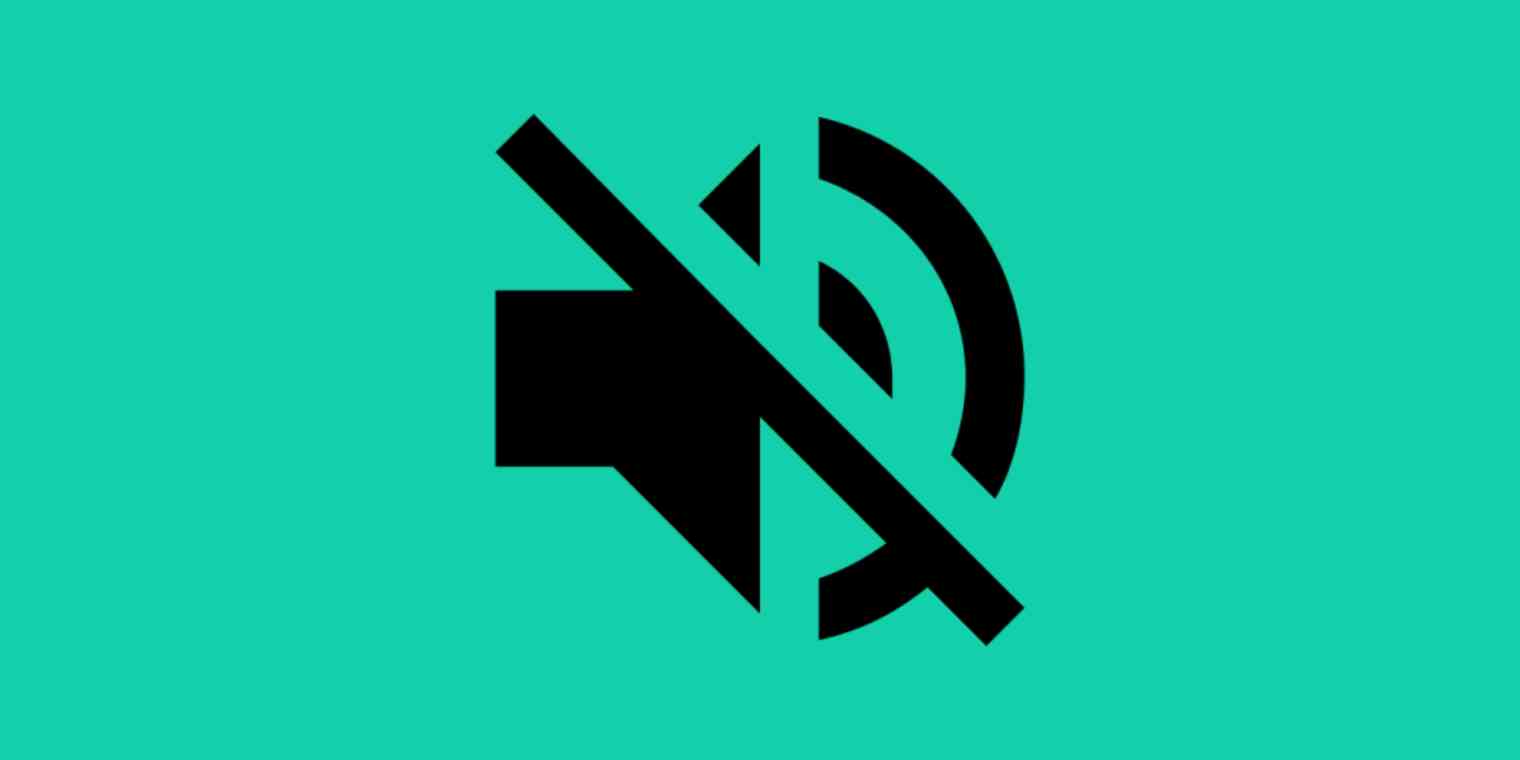



この記事をシェアする:
「評価」をお選びください:
松井祐介
編集長
フリーランスとして5年以上働いています。新しいことや最新の知識を見つけたときは、いつも感動します。人生は無限だと思いますが、私はその無限を知りません。
すべての記事を表示コメントを書く
製品また記事に関するコメントを書きましょう。